Internetserver tid bruges til at holde dit systemur nøjagtigt, og det er derfor meget vigtigt at holde din internet tid opdateret. Din Windows-pc bruger uret til at opdatere og ændre dine filer. Mens dato- og tidsindstillingerne til Windows 10i er ret nemme at få adgang til, skal man gå gennem kontrolpanelet for at få adgang til Timer Server-indstillingerne. I dette indlæg ser vi, hvordan man gør det skift Time Server i Windows 10. Vi vil også se, hvordan vi gør det tilføj nye tidsservere efter eget valg til dit Windows 10-system.
Skift tidsserver i Windows 10

Skriv "Kontrolpanel" i Start søgning, og tryk på Enter for at åbne Kontrolpanel på din Windows 10-pc.
Skriv "Dato og klokkeslæt" i søgefeltet, og klik på resultatet.
Klik på 'Internettet tid ' fanen og tryk på 'Ændre indstillinger' knap.
Vælg, sig fra rullemenuen, tid.nist.gov som server og tryk på 'Opdatere nu' knap.
Hvis du får nogen fejl, så prøv at bruge pool.ntp.org som din tidsserver, og tryk derefter på knappen Opdater nu.
Sørg for at markere afkrydsningsfeltet, Synkroniser med en internet-tidsserver.
Føj nye tidsservere til Windows 10
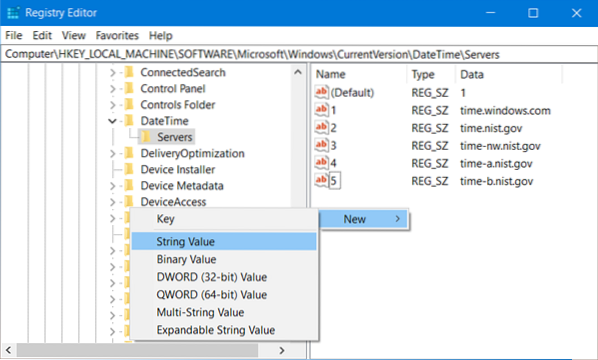
Hvis du vil tilføje flere tidsservere til rullelisten, skal du åbne Registreringseditor og gå til nedenstående sti-
HKEY_LOCAL_MACHINE / SOFTWARE / Microsoft / Windows / CurrentVersion / DateTime / Servere
Dette viser dig listen over aktuelle tilgængelige servere.vinduer.com
- time-nist.gov
- tid-nw.nist.gov
- tid-a.nist.gov
- tid-b.nist.gov
Hvis du ønsker at tilføje tidsservere, kan du f.eks. Bruge følgende eller en hvilken som helst anden efter eget valg:
- pool.ntp.org
- isc.org
Vælg bare den server, du vil tilføje, højreklik et vilkårligt sted på højre side, og vælg Ny> Stringværdi. Indtast det næste nummer, og angiv tidsserverens adresse i feltet Værdi.
Når du er færdig, skal du gå tilbage til Dato og tid indstillinger, skal du vælge din server og klikke på Opdatere nu knap.
Tving Windows til at synkronisere tid ved hjælp af CMD
Du kan også tvinge Windows til at synkronisere tid ved hjælp af W32tm.exe. W32tm.exe er en kommandopromptlinje, der bruges til at konfigurere, overvåge eller fejlfinde Windows Time Service i Windows 10-pc.
For at gøre dette skal du åbne en kommandoprompt og skrive følgende kommandoer efter hinanden:
net stop w32time w32tm / afregistrer w32tm / register net start w32time w32tm / resync
Genstart din computer og se om den har hjulpet.

 Phenquestions
Phenquestions


